移动硬盘不显示盘符怎么办 移动硬盘不显示盘符修复的方法教程
来源:www.uzhuangji.cn 发布时间:2018-08-30 08:15
移动硬盘是我们在使用电脑的时候经常会用到的移动存储设备,当将移动硬盘插入电脑的时候,就会显示相应的盘符,可是最近有电脑用户却发现移动硬盘不显示盘符,这是为什么呢? 今天小编跟大家讲解移动硬盘不显示盘符的修复方法教程,一起来看看吧。
移动硬盘不显示盘符如何修复
原因一:移动硬盘没有分配到盘符
右键点击“计算机”,打开“管理”
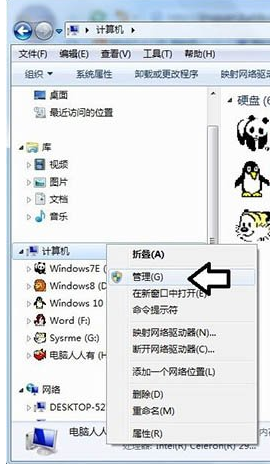
依次展开“计算机管理”→“ 磁盘管理”
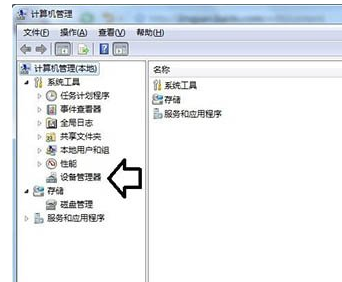
只要这里有显示,说明移动磁盘是好的,只是盘符没有分配,或者有盘符,和其他的分区有冲突了

右键点击移动磁盘→更改驱动器号和路径

点击添加→分配一个盘符(如果之前已经有盘符,不妨也更换一个)→确定

之后,就会正常显示了(除了移动磁盘、数据线等硬件坏了)

再去计算机文件夹查看,移动硬盘就会显示了。
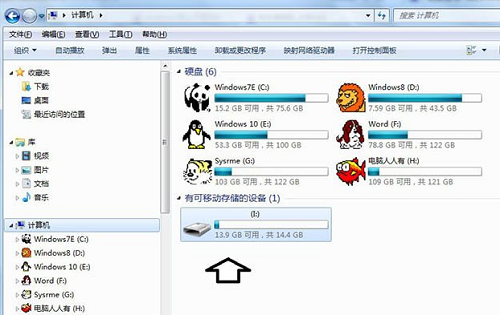
电脑不显示移动硬盘的原因二:usb供电不足
usb供电不足的话也可能造成系统看不到移动硬盘,对于这种情况你可以尽量拔掉电脑上多余的usb设备,并且将移动硬盘插到主机后边。有的移动硬盘可能会带有独立供电的电源,如果有独立供电的话尽量把它也插上
电脑不显示移动硬盘的原因三:移动硬盘本身故障
如果第一种和第二种方法都试过了,但是系统还是不显示移动硬盘的话,那很有可能就是你的移动硬盘有问题了,这种情况就只能联系商家进行保修或更换了。
以上就是移动硬盘不显示盘符怎么办 移动硬盘不显示盘符修复的方法教程的全部内容了,如果你也有遇到移动硬盘不显示盘符,可以参考小编上述内容来解决哦,更多精彩教程请关注u装机。
推荐阅读
"电脑TPM是什么意思"
- win11系统怎么安装 win11系统安装方法介绍 2021-07-30
- win11升级怎么绕过TPM win11 TPM开启 2021-07-30
- win7系统运行慢怎么办 系统运行慢解决教程分享 2021-07-30
- win7系统宽带连接错误代码651怎么办 系统宽带连接错误代码651解决教程分享 2021-07-28
win7系统怎么查看系统资源占用情况 查看系统资源占用情况教程分享
- win7系统怎么更换鼠标指针 系统更换鼠标指针教程分享 2021-07-26
- win7系统怎么修改任务栏预览窗口 系统修改任务栏预览窗口操作教程分享 2021-07-26
- win7系统运行速度慢怎么办 系统运行速度慢解决教程分享 2021-03-17
- win7系统怎么清理任务栏图标 系统清理任务栏图标教程分享 2021-03-17
u装机下载
更多-
 u装机怎样一键制作u盘启动盘
u装机怎样一键制作u盘启动盘软件大小:358 MB
-
 u装机超级u盘启动制作工具UEFI版7.3下载
u装机超级u盘启动制作工具UEFI版7.3下载软件大小:490 MB
-
 u装机一键u盘装ghost XP系统详细图文教程
u装机一键u盘装ghost XP系统详细图文教程软件大小:358 MB
-
 u装机装机工具在线安装工具下载
u装机装机工具在线安装工具下载软件大小:3.03 MB










